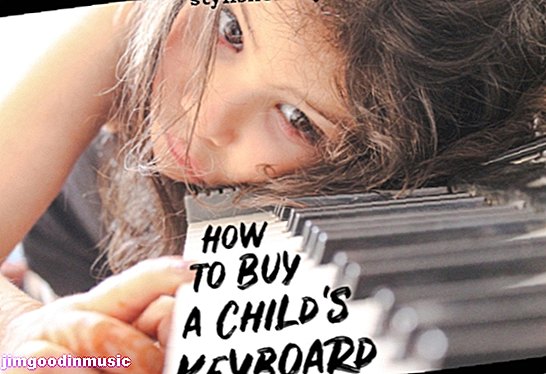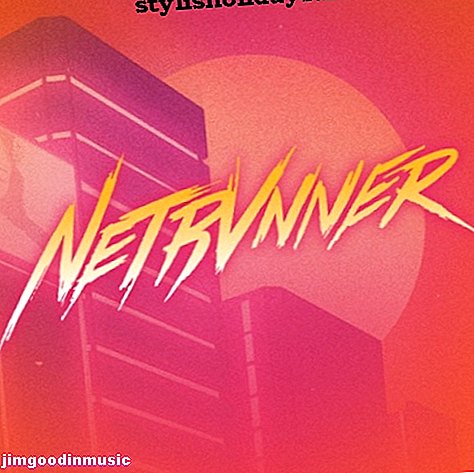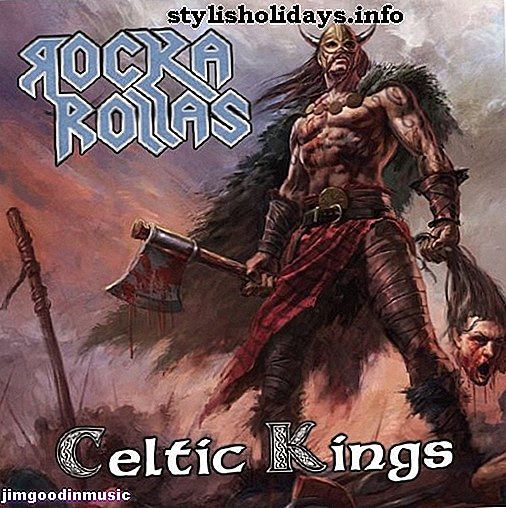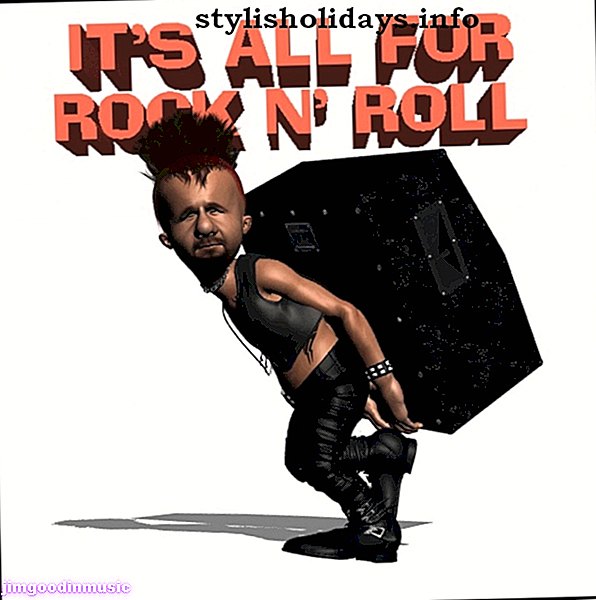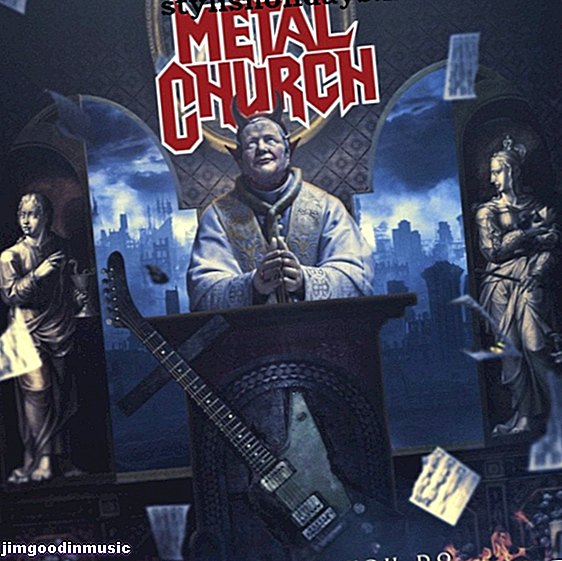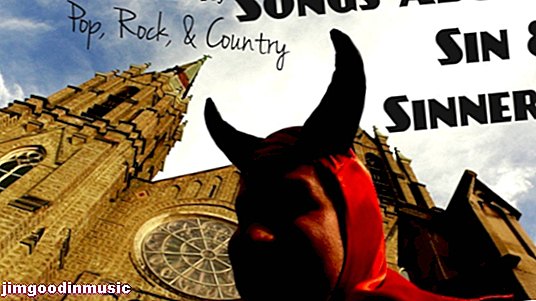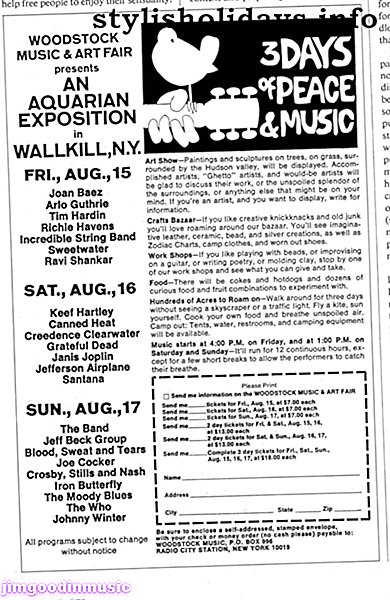Støjreduktion i baggrunden er mulig med plugins / software
Når du optager en sang eller sangdele, eller endda hvis du bare optager noget lyd, kan det naturligvis være rigtig godt. Nogle gange, selvom din lyd er ødelagt af baggrundsstøj. Det er endnu mere irriterende, når det sker uden for din kontrol, og dette vil blive endnu værre, når du har normaliseret din lyd, da den bliver ALT op.
Men frygt ikke! Du kan fjerne lydhiss! Du kan filtrere lydstøj! Det hele kan løses, rettes, sorteres og .. og lad os fortsætte med guiden!
Hvis du foretrækker at se guiden i stedet for at læse den .. er det din heldige dag. T h ere er en video nedenfor, der forklarer, hvordan man fjerner baggrundsstøj fra lyd . Du kan se, hvad jeg skal skrive om.
En kort video, der forklarer, hvordan man fjerner uønsket støj fra lyd
Sådan reduceres støj i lyd - 'Vejledningen'
OK, så du foretrækker at læse, ikke noget problem.
For at anvende et støjfilter eller endda fjerne denne baggrundsstøj fra din lyd helt, kan vi ikke bare trykke på en tast på tastaturet og rette alt. Vi bliver nødt til at downloade noget støjreduktionssoftware. Jeg tror, dette er den bedste tilgængelige støjreduktionssoftware. Vær dog ikke rolig, den er lille, den er gratis, og den er sikker. Lad os begynde!
- 1. Download et program kaldet Reaper. Reaper er en gratis DAW (digital lydarbejdsstation), der stort set er, hvad sange og andre ting er kombineret på for at lave en sang. Der er mange omkring, men Reaper har en prøvebase, der ikke spærrer dig for.
- 2. Når du har installeret programmet, skal du sørge for at acceptere at indstille din lydindstilling, når den først lanceres. Dette er ganske enkelt, du vælger bare den eneste mulighed i rullemenuen - dit lydkort. Hvis du ikke ved, hvad det er, er det enkelt, vælg bare hvad der er der. Tryk på Apply eller / og derefter OK.
- 3. Højreklik på den anden venstre side af Reaper, under ikonerne, men over ikonerne for afspilning og optagelse og vælg 'Indsæt nyt spor'.

Hvis du allerede har optaget lyd ..
- 4. Træk og slip din lyd ind i sporet.
(dette er den perfekte måde, hvordan man udtrækker klar stemme fra en støjende lydfil)

- 5. Venstreklik og hold nede på den øverste bjælke, og vælg en del af din lyd, der KUN har baggrundsstøj i, eller baggrundsstøj og anden uvæsentlig støj. Det er godt at lade mikrofonen køre før eller efter du optager, så du kan gøre dette. Noget at huske for fremtiden!
- Hvis den støj, du vil fjerne, løber gennem den lyd, du har, skal du finde mindst et par lyde, når der er en pause fra den lyd, du ønsker, og vælg den tid, den varer.

- 6. Vælg 'Track Insert FX' ved at venstreklikke under optageknappen / på sporet i mixeren.

- 7. En pop-up vises. Klik på øverst til venstre og vælg 'Alle plugins'. Klik derefter på feltet 'Filter:' nederst til venstre, og skriv 'reafir'. Før du afslutter ordet, skal noget, der hedder: 'VST: ReaFir' være den eneste mulighed i hovedboksen, klikke på det for at fremhæve det og derefter klikke på OK.
- 8. VST / plugin åbnes. Gå til 'Mode:', og vælg 'Subtraher' i rullemenuen nederst på listen.

- 9. Klik på boksen 'Automatisk opbygning af støjprofil', og sørg for, at det er klikket / markeret.
- 10. Sørg for, at du KUN har valgt baggrundsstøj inden for din lyd.

- 11. Afspil lyden en gang gennem det valgte område.
- 12. Derefter VÆR sikker på at fjerne markeringen / klik på feltet 'Automatisk opbygning af støjprofil'.

Helt færdig
Lyt til din lyd nu. Det skulle nu være det samme som nogensinde, men uden den irriterende baggrundsstøj. Hvis du er usikker på noget, er du velkommen til at se disse trin "live" i videoen ovenfor.
Hvis du vil, kan du trække FX Plugin til andre spor, du har, hvor det har den samme baggrundsstøj, og FX Plugin skal gøre det samme - fjern det. Eller du kan simpelthen gøre, hvad jeg lige har beskrevet på de andre spor med den samme baggrundsstøj til finjustering.